Seleccionar rangos de celdas en Calc
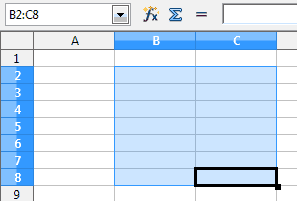
Podemos seleccionar un rango de celdas adyacentes mediante uno de estos cuatro métodos:
- Sobre la primera celda del rango haz clic y arrastra si soltar el botón del ratón hasta la última celda del rango; suelta el botón del ratón.
- Selecciona la primera celda del rango con un clic; manteniendo pulsada la tecla Shift, haz clic sobre la última celda del rango. Suelta el botón del ratón y suelta la tecla Shift.
- Selecciona la primera celda del rango con un clic; pulsa la tecla F8 para activar el modo extendido de selección de celdas. Puedes utilizar las flechas del cursor y/o las teclas Inicio, Fin, AvPag o RePag. Pulsa la tecla F8 para desactivar el modo extendido de selección de celdas.
Nuestro ejemplo:
- Hacemos clic en B2 y sin soltar el botón del ratón arrastramos hasta C8. Soltamos el botón del ratón.
- Hacemos clic en B2; manteniendo pulsada la tecla Shift hacemos clic en C8. Soltamos la tecla Shift.
- Hacemos clic en B2; pulsamos la tecla F8. Con las flechas del cursor nos desplazamos hasta C8. Pulsamos de nuevo la tecla F8.
- En el cuadro de nombres escribimos b2:c8 (es indistinto mayúsculas que minúsculas) y pulsamos la tecla Intro.
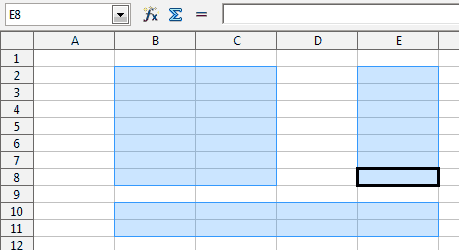
Para seleccionar un rango de celdas y/o rangos no adyacentes:
- Haz clic sobre una celda (o selecciona un rango de celdas adyacentes por cualquiera de los métodos antes descritos)
- Manteniendo pulsada la tecla Ctrl:
- Haz clic sobre una celda (o selecciona un rango de celdas adyacentes mediante los métodos 1, 2 o 3 antes descritos)
- Puedes repetir este punto varias veces para seleccionar más celdas o rangos.
- Puedes soltar la tecla Ctrl, pero a la hora de realizar la siguiente selección, de nuevo deberás mantenerla pulsada.
- Si necesitas pulsar Shift, no olvides mantener también previamente pulsada la tecla Ctrl.
- Si utilizas el modo extendido de selección, deberás mantener pulsada la tecla Ctrl cuando selecciones la primera celda del rango, después pulsa F8, selecciona el rango, y vuelve a pulsar F8 para desactivar el modo extendido.
- Suelta la tecla Ctrl.
Nuestro ejemplo:
- Selecciona el rango B2:C8 por uno cualquiera de los métodos que ya conoces.
- Mantén pulsada la tecla Ctrl.
- Selecciona el rango B10:E11 por uno de los tres primeros métodos.
- Puedes soltar la tecla Ctrl, pero a la hora de realizar la siguiente selección, de nuevo deberás mantenerla pulsada.
- Selecciona el rango E2:E8 por uno de los dos primeros métodos.
- Si necesitas pulsar Shift, no olvides mantener también previamente pulsada la tecla Ctrl.
- Si utilizas el modo extendido de selección, deberás mantener pulsada la tecla Ctrl cuando selecciones la primera celda del rango, después pulsa F8, selecciona el rango, y vuelve a pulsar F8 para desactivar el modo extendido.
- Selecciona el rango B10:E11 por uno de los tres primeros métodos.
- Suelta la tecla Ctrl.
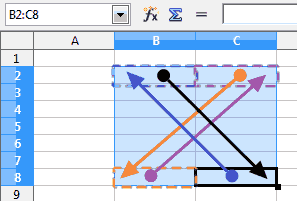
A la hora de seleccionar un rango de celdas, por ejemplo, B2:C8:
- Es indiferente si el "sentido" es B2-->C8 o C8-->B2 o C2-->B8 o B8-->C2, a excepción de qué celda quedará como celda activa; siempre será la última celda seleccionada en el rango (contigüo o no).
- La agarradera se mantendrá en todos los casos en el ángulo inferior derecho.
- La agarradera no se mostrará si se trata de un rango de celdas no adyacentes.

